Objetivo: Este manual visa auxiliar os gestores de bolsas do tipo pesquisa (IC/IT), no desenvolvimento de suas funções relativas à gestão da folha de pagamento dos bolsistas vinculados a este tipo de bolsa.
Atenção: Os dados utilizados nos exemplos desse manual são ilustrativos, eles são apresentados visando instruir o usuário na utilização do sistema.
Resumo do processo em geral:
1 – Homologar o cadastro de bolsistas de pesquisa do SIGAA para o SIPAC;
2 – Cadastrar cotas de bolsa;
3 – Inclusão dos bolsistas;
4 – Gerar folha de pagamento;
5 – Gerir arquivos de retorno;
6 – Finalizar o cadastro de bolsistas de pesquisa do SIGAA para o SIPAC.
1. Homologar o cadastro de bolsistas de pesquisa do SIGAA para o SIPAC:
Para homologar o cadastro de bolsistas de pesquisa no SIGAA, acesse:
Módulo de Pesquisa → IC/IT → Alunos de iniciação Cientifica/Tecnológica → Homologar Cadastro de Bolsistas de Pesquisa no SIPAC.
Clique no local destacado na imagem abaixo:
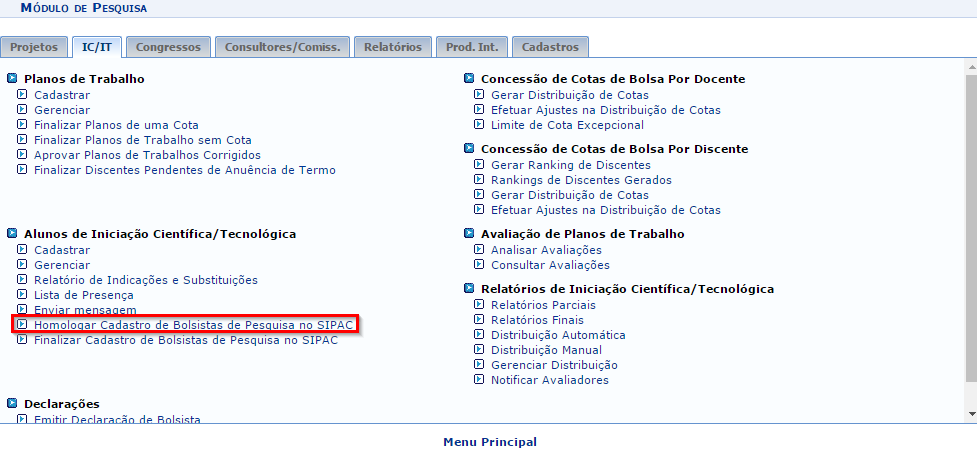

Esta operação lista os alunos selecionados como bolsistas, no módulo pesquisa, e realiza a transferência dos mesmos, do SIGAA para o SIPAC. Uma vez que, esta funcionalidade existe para que o SIPAC tenha acesso aos bolsistas vinculados ás bolsas do tipo pesquisa no SIGAA.
Selecione uma modalidade de bolsa:
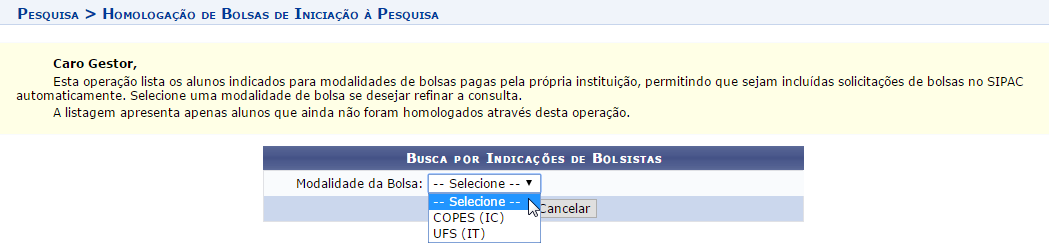
Após selecionar um tipo de bolsa, uma listagem dos alunos que ainda não foram homologados irá ser exibida na mesma página:
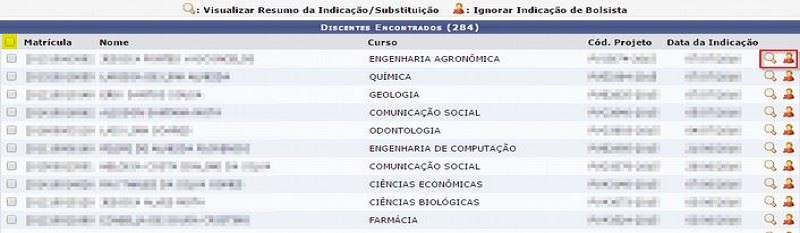
Nesta página o usuário irá selecionar os discentes que serão homologados para o SIPAC. No local destacado em vermelho na imagem acima é possível visualizar o resumo da indicação e também ignorar a indicação.
Caso queira selecionar todos os discentes, basta clicar no local destacado em amarelo na imagem acima.
Para homologar, selecione o discente e clique em HOMOLOGAR CADASTRO DE BOLSISTAS SELECIONADOS, no final da página:
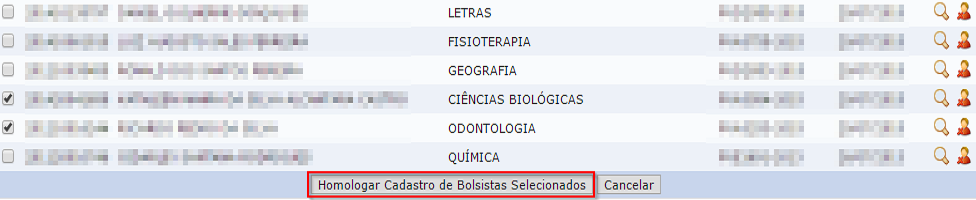
2. Cadastrar cotas de bolsa:
Para incluir bolsistas, é necessário que haja o mesmo número de cotas de bolsas cadastradas para cada vaga disponibilizada por tipo de bolsa. Por exemplo: existem 250 vagas para o tipo de bolsa COPES (IC), então serão criadas 250 cotas para esse tipo de bolsa. Para cadastrar cotas de bolsas, basta acessar no SIPAC:
Módulo de Bolsas → Cadastros → Cotas de Bolsas → Cadastrar/Alterar/Remover.
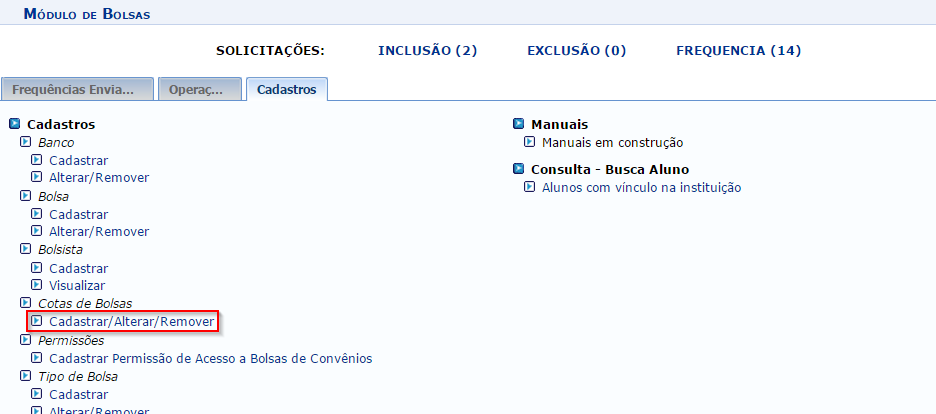
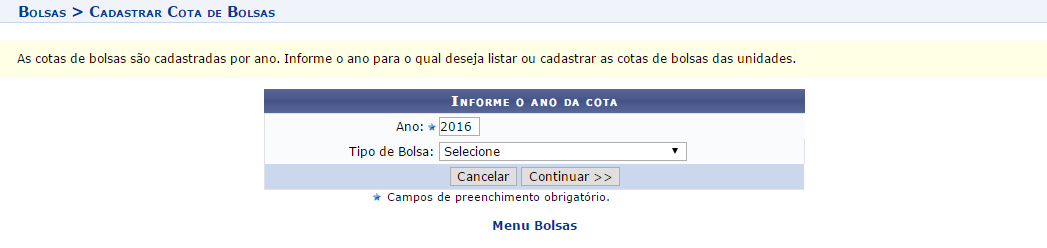
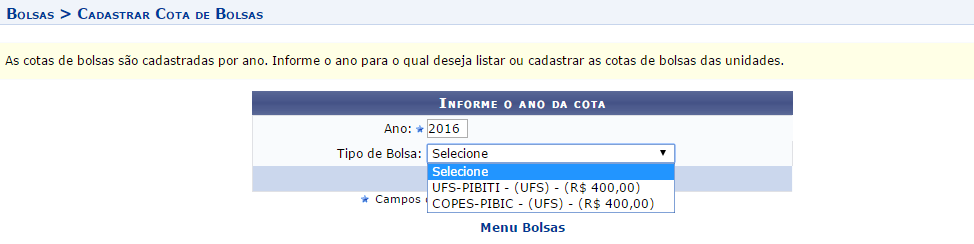
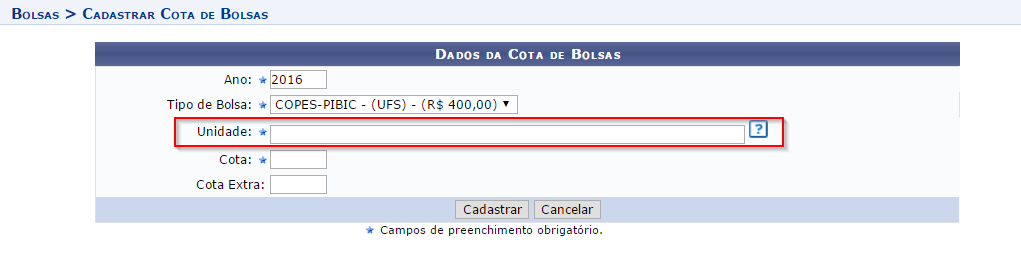
Atenção ao campo “Unidade”, uma vez que a unidade informada deve ser a unidade que os bolsistas estão vinculados.
Informe os campos requeridos e clique em CADASTRAR.
Logo abaixo na mesma página, serão listadas as cotas já cadastradas:

3. Inclusão dos bolsistas:
Para incluir bolsistas, basta acessar no SIPAC:
SIPAC → Módulo de Bolsas → Operações → Inclusão ou Inclusão Bolsista.
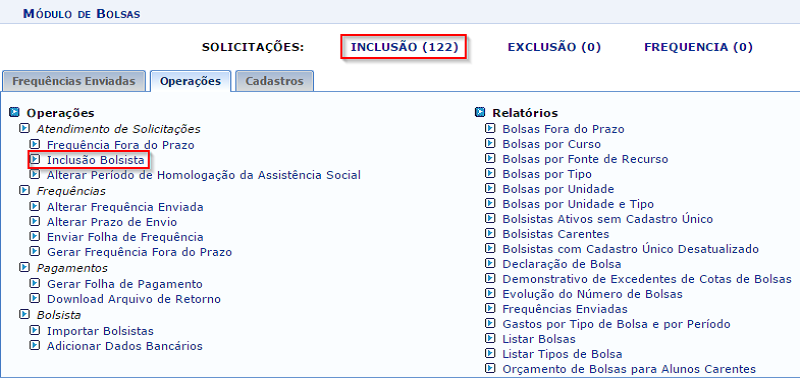
Você será direcionado(a) para a página abaixo, a qual contém todas as solicitações de cadastro de bolsas:
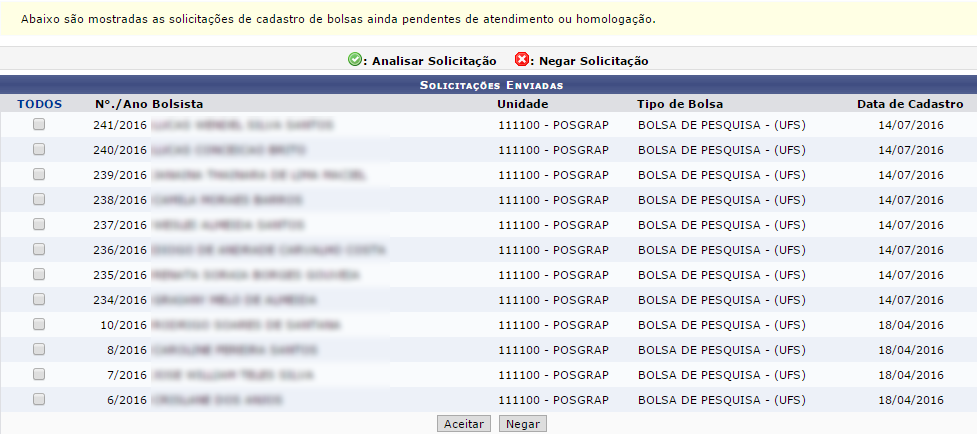
Basta selecionar os bolsistas e clicar em ACEITAR. A seguinte confirmação será exibida:
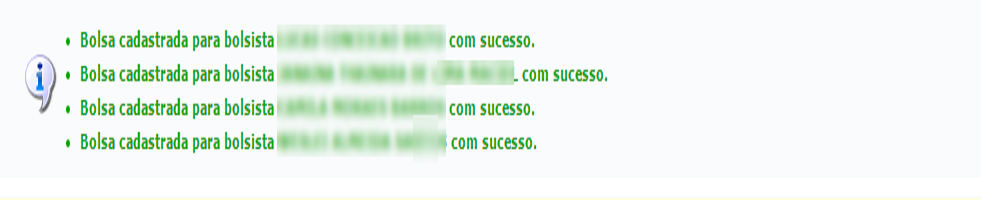
4. Gerar folha de pagamento:
Para gerar a folha de pagamento siga o seguinte caminho, no SIPAC:
Módulo de Bolsas → Operações → Pagamentos → Gerar Folha de Pagamento.
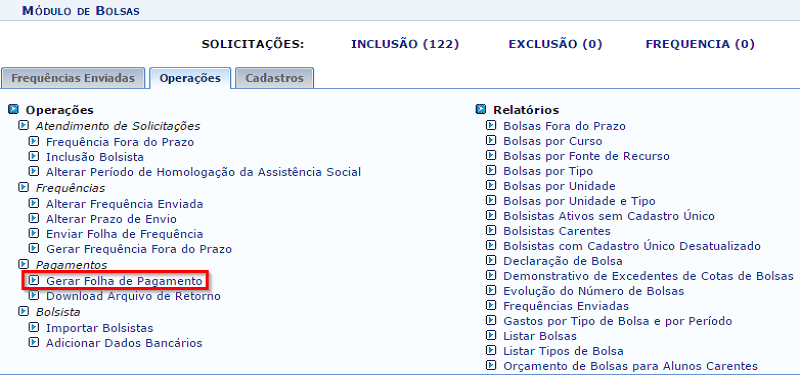
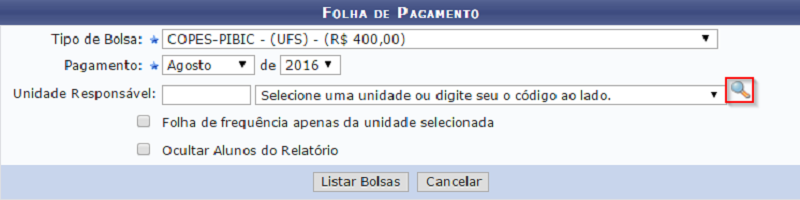
Selecione, na tela acima, o período e tipo de bolsa para o qual deseja gerar a folha de pagamento.
O campo de “Unidade Responsável” não é obrigatório, porém se quiser informar pode clicar no local destacado na imagem, para facilitar a consulta. Será aberta uma nova janela:

Basta informar a unidade e clicar em BUSCAR.
Por fim, clique no ícone destacado abaixo, para selecionar uma unidade:
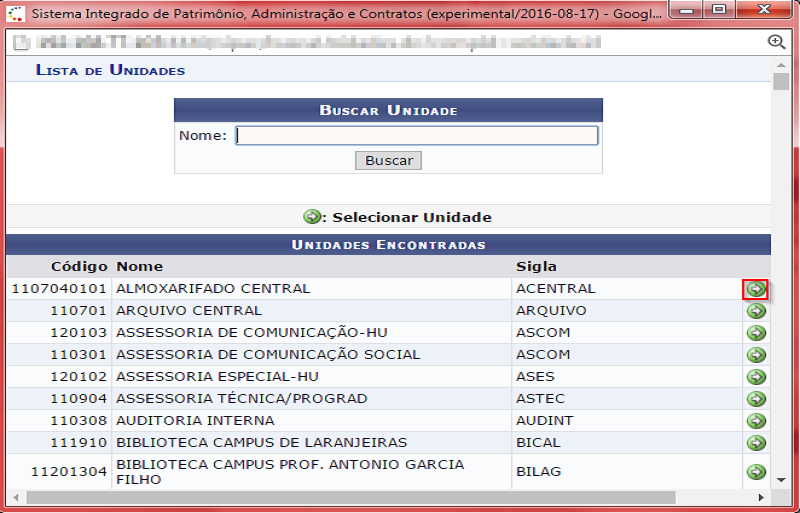
De volta para a página de folha de pagamento, informe os dados necessários:
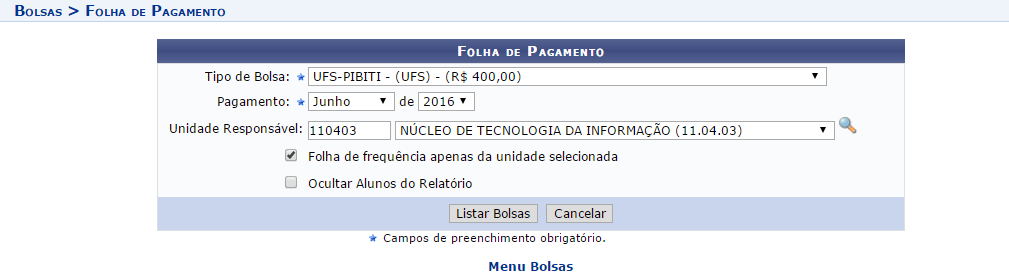
Por fim, clique em LISTAR BOLSAS.
Uma lista dos bolsistas será exibida na próxima página:
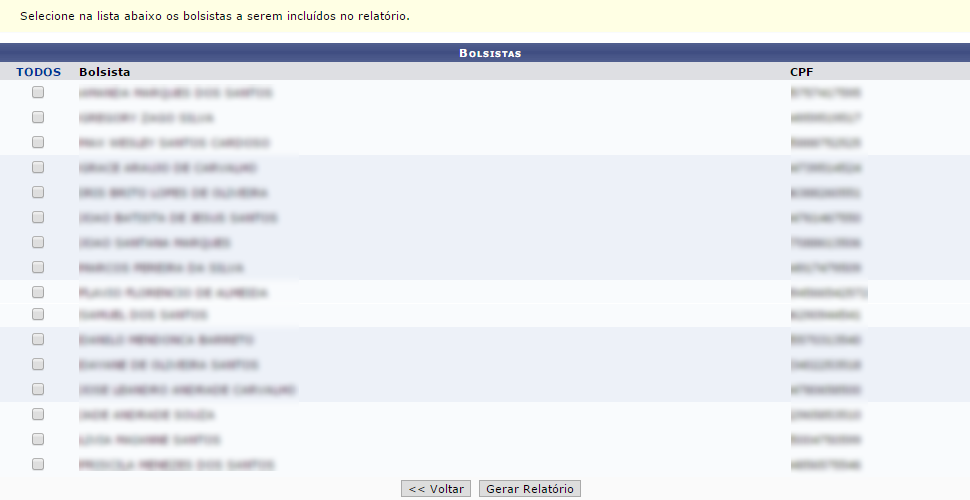
Atenção: A primeira folha de pagamento gerada no mês será considerada a folha principal. Todas geradas após essa serão consideradas suplementares.
Basta selecionar os bolsistas e clicar em GERAR RELATÓRIO.
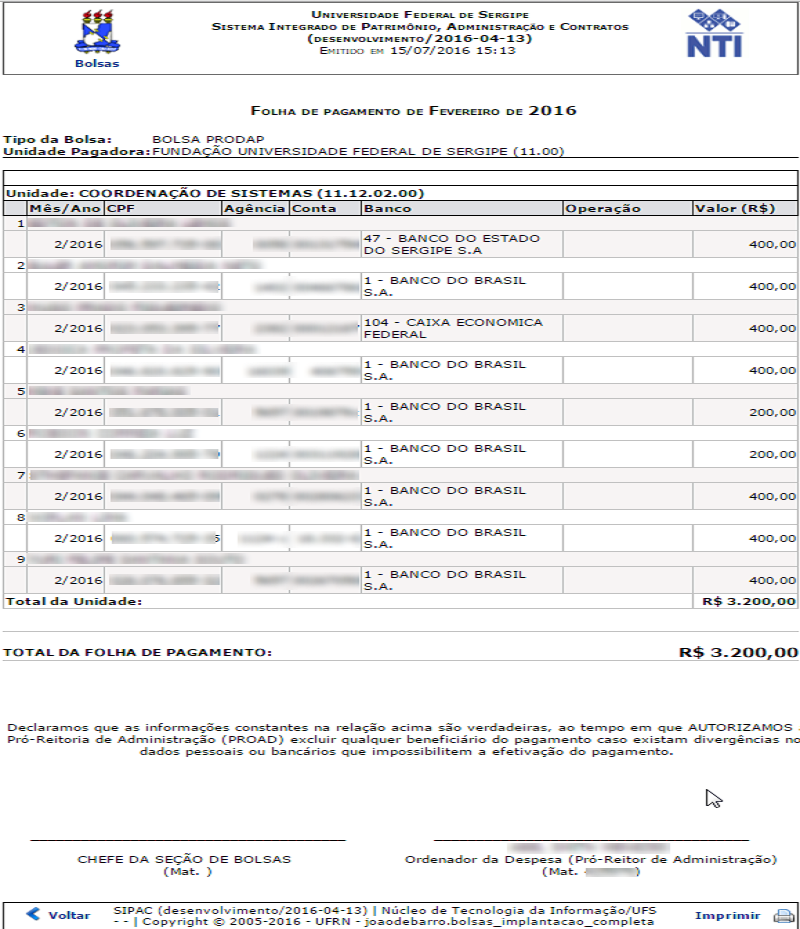
Atenção: Após gerar a folha de pagamento, a mesma deverá ser impressa para compor o processo físico.
5. Gerir arquivos de retorno:
Ao gerar a folha de pagamento, ela será enviada automaticamente para a contabilidade.
Se for necessário incluir novos bolsistas, alterar ou excluir determinado bolsista, uma folha de pagamento suplementar deverá ser gerada apenas com esses bolsistas.
Caso o SIAFI, sistema do governo, relate alguma falha com algum bolsista, a contabilidade irá relatar este erro pela funcionalidade “Download Arquivo de Retorno” destacado na imagem abaixo:
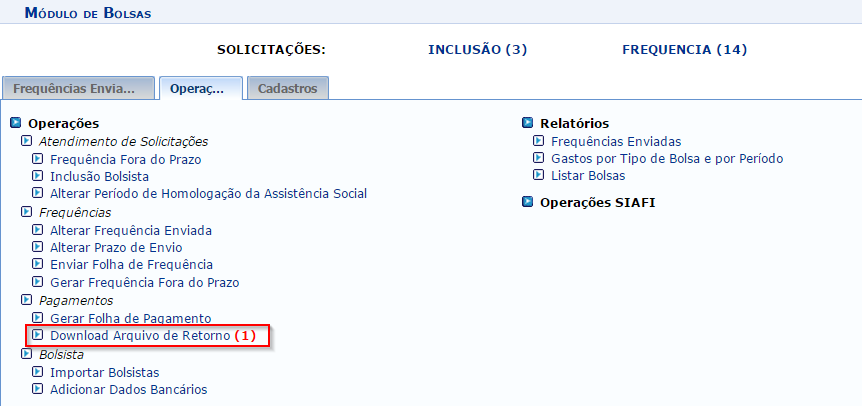
No exemplo acima, existe um arquivo enviado pela contabilidade com os bolsistas relatados com algum problema. Seja conta bancária não informada ou informada errada, entre outros. Ao clicar, será direcionado para a página abaixo:
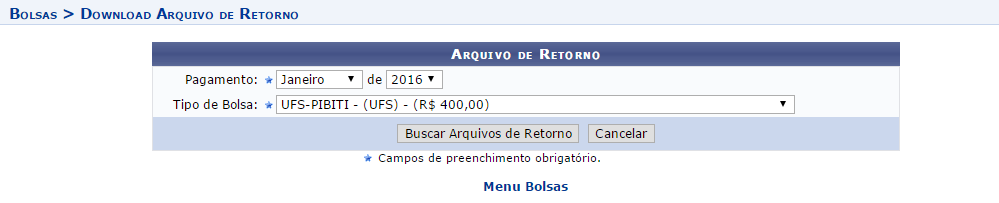
Selecione o mês e ano referente a geração da última folha e o tipo de bolsa, dessa forma o sistema trará os arquivos recentes e não resolvidos.
Feito, clique em BUSCAR ARQUIVOS DE RETORNO. Na mesma página, serão listados os arquivos:
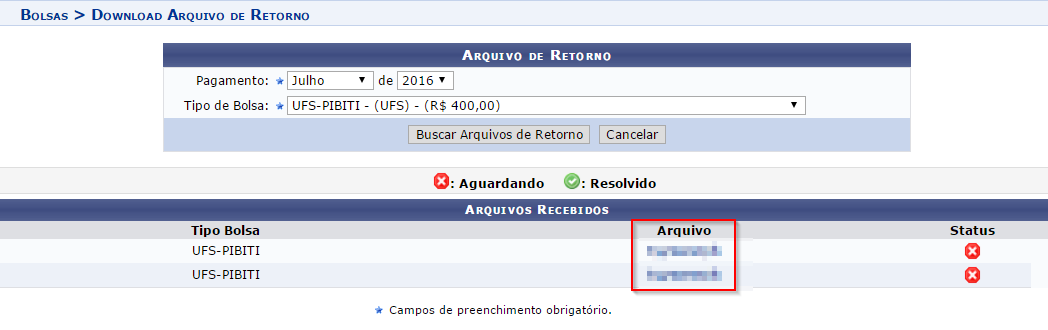
Basta clicar no local destacado na imagem cima, onde constam os arquivos de retorno. Ao clicar, o arquivo será baixado automaticamente.
Atenção: Para um maior controle, mantenha atualizado o status desses arquivos. Caso já tenha realizado o download e contatado os bolsistas interessados altere o status para “Resolvido”.
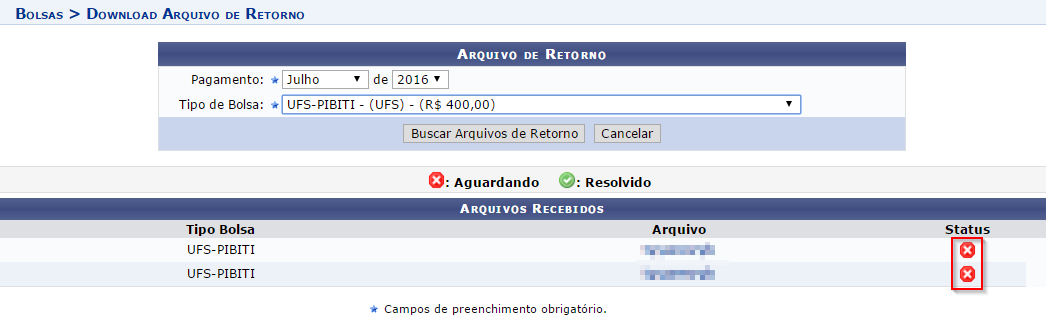
Uma vez resolvido, uma mensagem de confirmação aparecerá em tela e o status do arquivo constará como “Resolvido”:
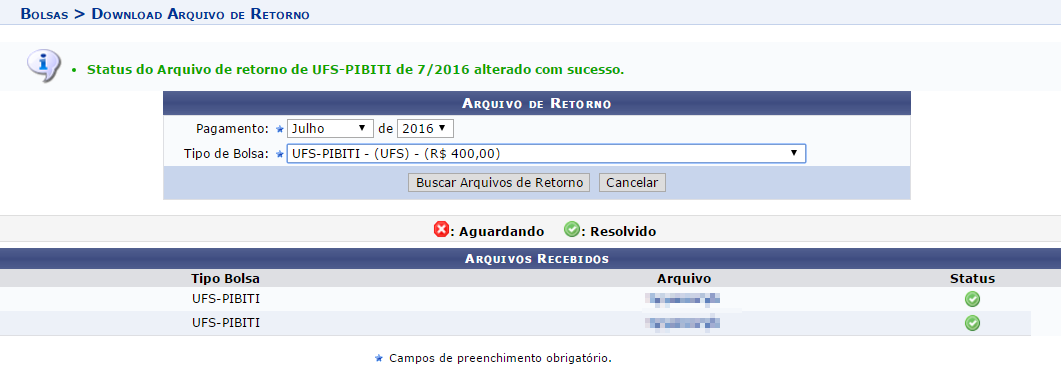
6. Finalizar o cadastro de bolsistas de pesquisa do SIGAA para o SIPAC:
Para finalizar o cadastro de bolsistas, basta acessar no SIGAA:
Módulo de Pesquisa → IC/IT → Alunos de Iniciação Científica/Tecnológica → Finalizar Cadastro de Bolsistas no SIPAC.
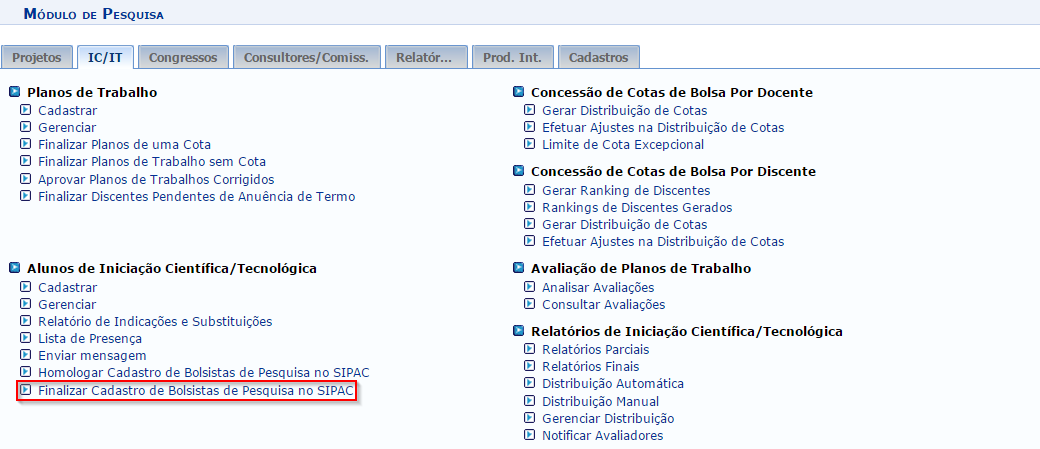
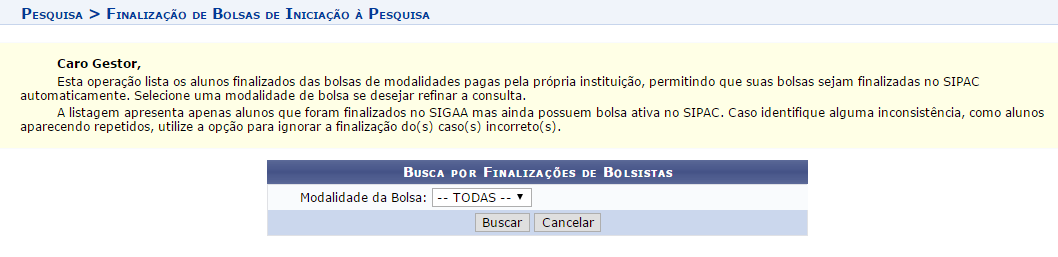
Atenção: Antes de gerar a folha de pagamento, é importante checar se existe algum bolsista a ser finalizado.
Atenção: Para o bolsista não aparecer na folha de pagamento do próximo mês, ele deverá ser finalizado antes do término do mês atual. Por exemplo, estivermos no mês de outubro e haja um bolsista que não deverá aparecer na folha de pagamento do próximo mês, no caso novembro, este bolsista deverá ser finalizado antes de novembro.
Selecione uma modalidade de bolsa. Feito, clique em BUSCAR.
A próxima página será aberta:
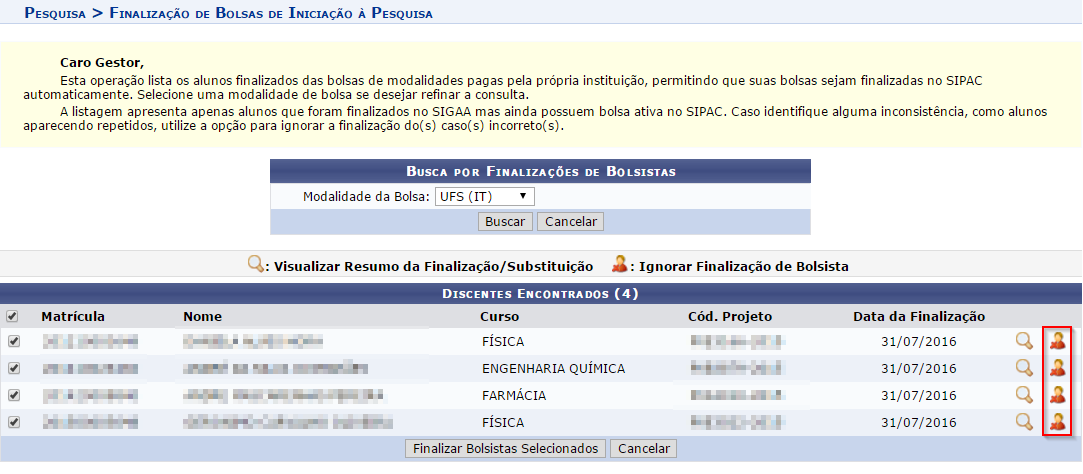
Caso queira ignorar a solicitação de finalização da bolsa, basta selecionar o ícone destacado na imagem acima.
Para finalizar basta selecionar os bolsistas e clicar em FINALIZAR BOLSISTAS SELECIONADOS.
Uma confirmação será exibida em tela: